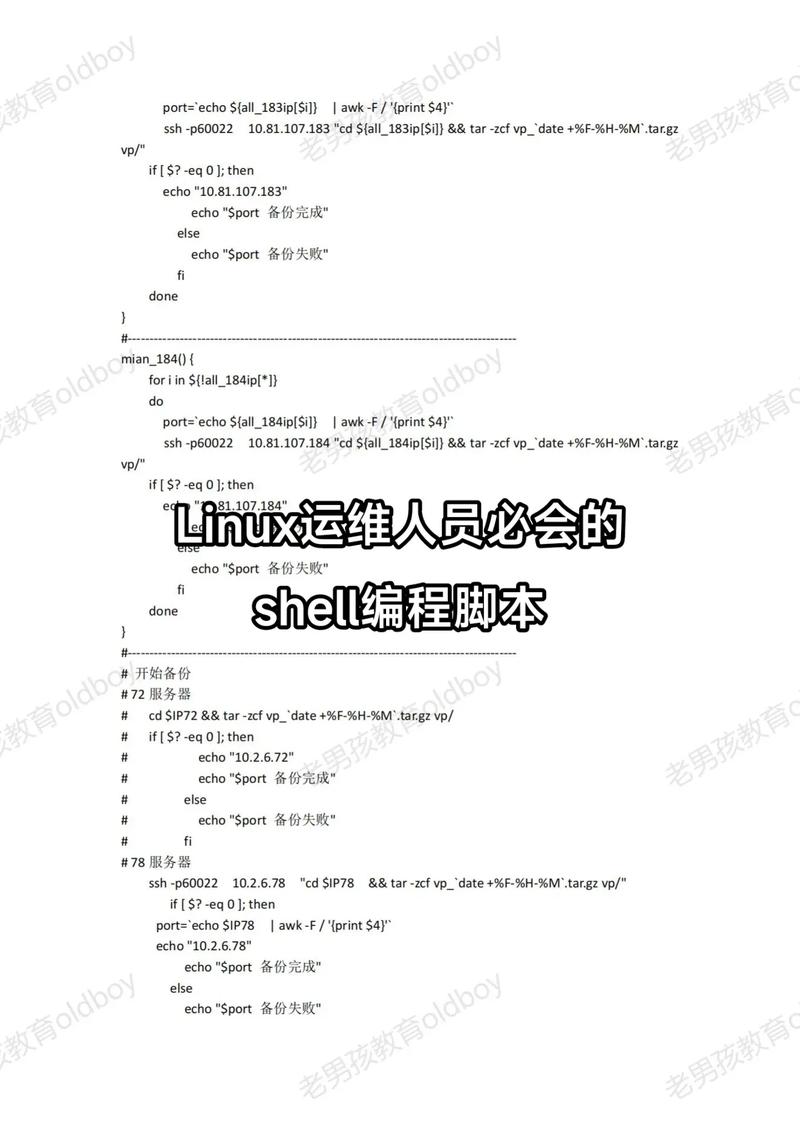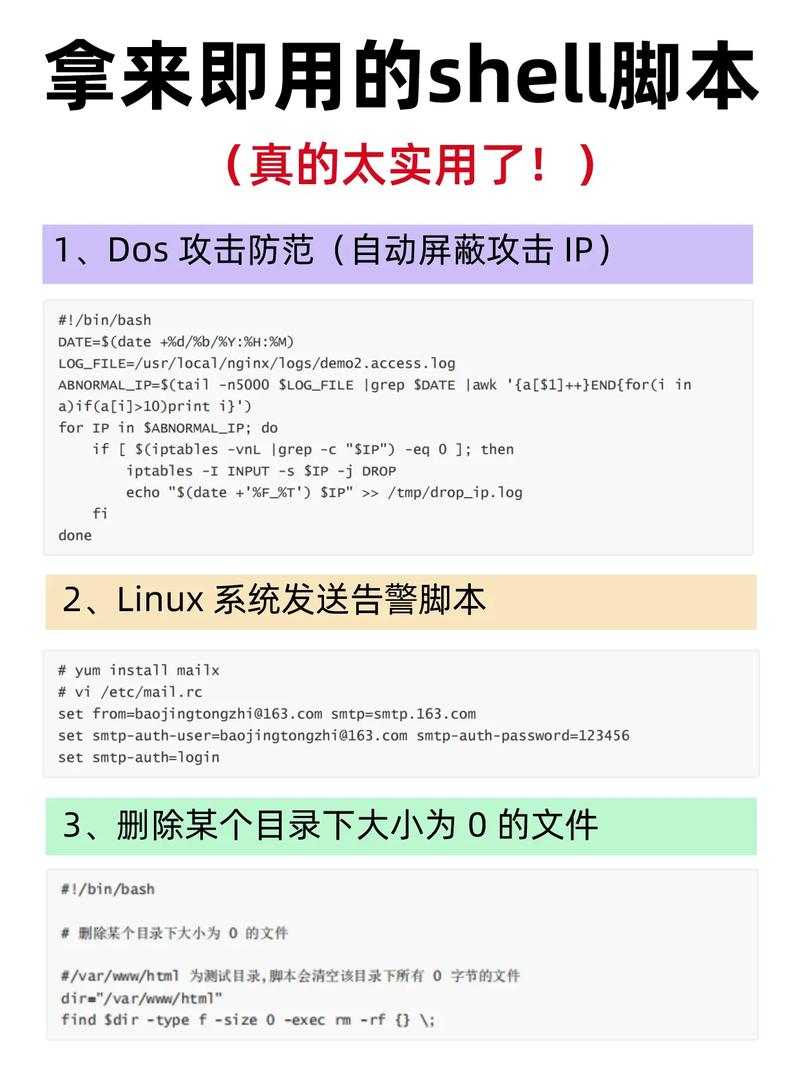Shell脚本计算磁盘容量的实用方法
Shell脚本是一种强大的工具,可以用来计算磁盘容量。实用方法包括使用df命令来查看文件系统的磁盘空间使用情况,以及du命令来估算单个文件或目录的磁盘使用量。通过编写Shell脚本,可以自动化这些任务并执行更复杂的操作,如计算特定目录的磁盘使用率、生成报告等。这些脚本可以帮助用户更好地管理磁盘空间,提高系统性能。
在计算机管理和维护工作中,了解磁盘的存储空间使用情况是至关重要的,为了方便地获取这些信息,许多系统管理员和用户会选择使用shell脚本来计算磁盘容量,Shell脚本是一种强大的工具,可以用来自动化各种任务,包括计算磁盘容量,本文将详细介绍如何使用shell脚本来计算磁盘容量。
需求分析
在开始编写脚本之前,我们需要明确需求,本例中,我们的目标是编写一个shell脚本,能够计算指定目录或整个磁盘的已用空间、可用空间以及总空间,为了实现这一目标,我们需要使用Linux系统提供的df命令来获取磁盘使用情况的相关信息。
脚本编写
1、确定脚本结构
我们需要确定脚本的基本结构,一个简单的shell脚本通常包括注释、变量定义、命令执行和输出结果等部分。
2、编写脚本代码
下面是一个简单的shell脚本示例,用于计算指定路径的磁盘容量:
#!/bin/bash
定义要检查的目录路径,这里以根目录为例
directory="/mnt/disk" # 修改为需要检查的目录路径
使用df命令获取指定目录的磁盘使用情况
disk_usage=$(df -h "$directory" | tail -n 1)
使用awk命令解析df命令的输出,分别获取已用空间、可用空间和总空间
used_space=$(echo "$disk_usage" | awk '{print $1 " " $2}') # 已用空间
available_space=$(echo "$disk_usage" | awk '{print $3 " " $4}') # 可用空间
total_space=$(echo "$disk_usage" | awk '{print $5 " " $6}') # 总空间
输出结果
echo "The directory '$directory' has the following disk usage:"
echo "Used space: $used_space"
echo "Available space: $available_space"
echo "Total space: $total_space"这个脚本首先定义了要检查的目录路径(/mnt/disk),然后使用df -h命令获取该目录所在分区的磁盘使用情况。df -h命令以人类可读的格式(如GB、MB)显示各分区的磁盘空间使用情况。tail -n 1用于只取最后一行,即该目录所在分区的磁盘使用情况,通过awk命令解析这行输出,分别提取出已用空间、可用空间和总空间,将结果打印出来。
脚本执行与结果解读
保存上述代码为一个shell脚本文件(如disk_usage.sh),然后赋予执行权限:
chmod +x disk_usage.sh
执行脚本:
./disk_usage.sh
脚本将输出指定目录的磁盘使用情况,包括已用空间、可用空间和总空间,用户可以根据需要修改脚本中的directory变量来检查其他目录或分区的磁盘容量。
脚本的扩展与应用
1、计算整个系统的磁盘容量:将directory变量设置为根目录(/)或整个系统路径,即可计算整个系统的磁盘容量。
2、添加更多功能:可以在脚本中添加更多的功能,如比较已用空间与总空间的百分比、发送邮件通知等。
3、定时任务:可以将该脚本设置为定时任务,定期检查并记录磁盘使用情况,以便及时发现磁盘空间不足的问题。
4、多平台支持:虽然本例是基于Linux系统的shell脚本,但类似的脚本也可以在其他类Unix系统(如macOS)上运行,只需稍作修改即可适应不同的命令和语法。
通过编写shell脚本来计算磁盘容量,我们可以方便地获取指定目录或整个系统的磁盘使用情况,这不仅可以帮助我们了解系统的存储状况,还可以为系统管理和维护提供有力支持,随着自动化和智能化的需求日益增长,类似的脚本将在未来的计算机管理和维护工作中发挥越来越重要的作用。